Introduzione
Usare Sparkle
Elementi
Aggiungere una pagina
Per aggiungere una nuova pagina, fai clic sul pulsante + (più) al fondo del pannello dello schema delle pagine. Puoi aggiungere una nuova pagina o una sezione, che è un raggruppamento di pagine.
Le sezioni sono principalmente un aiuto organizzativo, ma possono svolgere una funzione aggiuntiva in relazione all'uniformità visiva della sezione, utilizzando la funzione di visibilità degli elementi per mostrare un elemento o un gruppo di elementi all'interno di una sezione.
Questo argomento è spiegato in maggior dettaglio nella documentazione relativa al pannello disposizione.
Una pagina può essere rinominata facendo clic sul nome nel pannello dello schema delle pagine o cambiandola in quello delle impostazioni.
Per eliminare una pagina, seleziona la sua miniatura e quindi premi "-" nella parte inferiore del pannello. Il pulsante centrale nella parte inferiore del pannello duplica la pagina attualmente selezionata.
L'ordine delle pagine può essere modificato trascinando la miniatura della pagina nella nuova posizione.
Pagine, sezioni e menu
Quando crei un nuovo menu, questo di default aggiunge (e rimuove) automaticamente gli elementi corrispondenti alle pagine. Le pagine di livello superiore e le sezioni sono gli elementi principali del menu, rispettivamente collegati alle pagine e a sotto menù contenenti collegamenti alle pagine della sezione corrispondente. Consulta l’argomento Menu per un approfondimento sugli elementi del menu. Menus for a deeper look to menu elements.
Intestazioni e piè di pagina
Le pagine di un sito web hanno solitamente un'intestazione comune. Un modo semplice per ottenere questo risultato è collocare gli elementi dell'intestazione in un gruppo o blocco di layout, quindi utilizzare le opzioni di visibilità per mostrare l'intestazione in tutte le pagine. Lo stesso vale per i piè di pagina, con l'aggiunta della casella di spunta "Segui piè di pagina", per garantire che il piè di pagina si sposti con il fondo della pagina invece che in cima.
La pagina sulla privacy
Una volta abilitate le opzioni di privacy, verrà automaticamente aggiunta una pagina di privacy allo schema delle pagine. Questa pagina può essere cancellata solo dalle impostazioni sulla privacy. La pagina sulla privacy è particolare in quanto ospita il banner sulla privacy per consentirne la modifica. Sebbene il banner venga modificato solo su questa pagina, nel sito verrà in realtà mostrato su tutte le pagine.
Importare una pagina esistente
Sparkle non lavora con HTML internamente, quindi non carica pagine esistenti, ma può importare il loro layout, testo e immagini.
Apri "Importa pagina" dal menu "Inserisci", inserisci l’indirizzo del tuo vecchio sito o caricalo da disco, e inizia ad importare.
Sparkle scansionerà la pagina ed estrarrà le informazioni di layout, poi procederà a copiare testo ed immagini nella nuova pagina.
Se vuoi importare un sito intero, puoi creare un nuovo progetto, e avviare il processo dal fondo della finestra di selezione dei template, inserendo l’indirizzo del sito e cliccando Importa.
Questo produce una ragionevolissima approssimazione della pagina originale, ed è un ottimo punto di partenza per un ammodernamento del tuo vecchio sito.
A questo punto hai importato una singola pagina del tuo sito, ma puoi procedere navigando ad una diversa pagina (cliccando qualunque link) e importare quella.
Quando hai importato tutte le pagine puoi iniziare con il vero lavoro di ripulitura, ecco qualche suggerimento:
Dopo aver fatto questo avrai già ottenuto un fresco nuovo aspetto con un modesto lavoro!
Importare un design da Sketch
Sparkle ha un plugin per l’applicazione di disegno vettoriale Sketch. Copiare un artboard da Sketch e incollarlo in Sparkle produrrà una nuova pagina con una riproduzione del design.
Visita il mini sito sketch-to-web.com per maggiori dettagli.
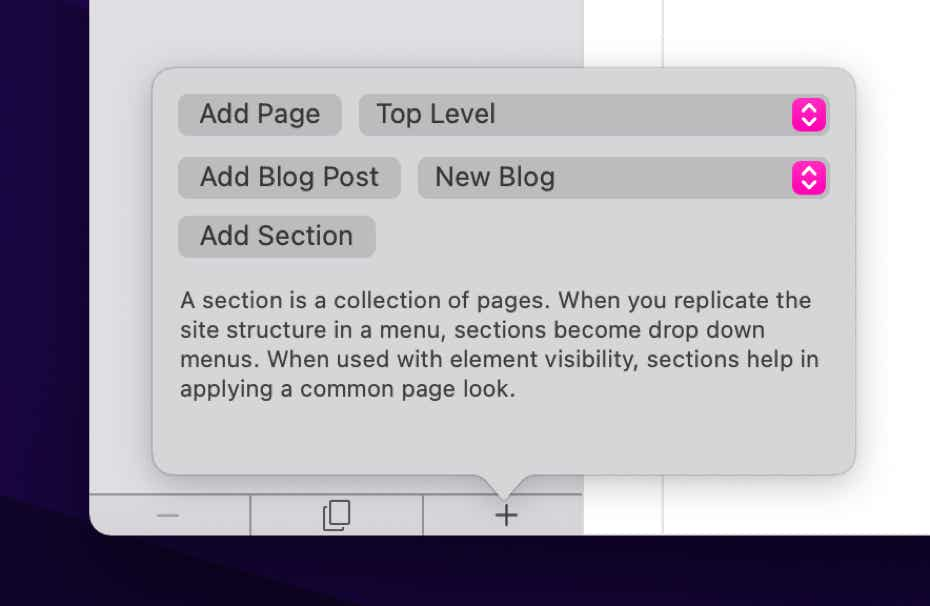
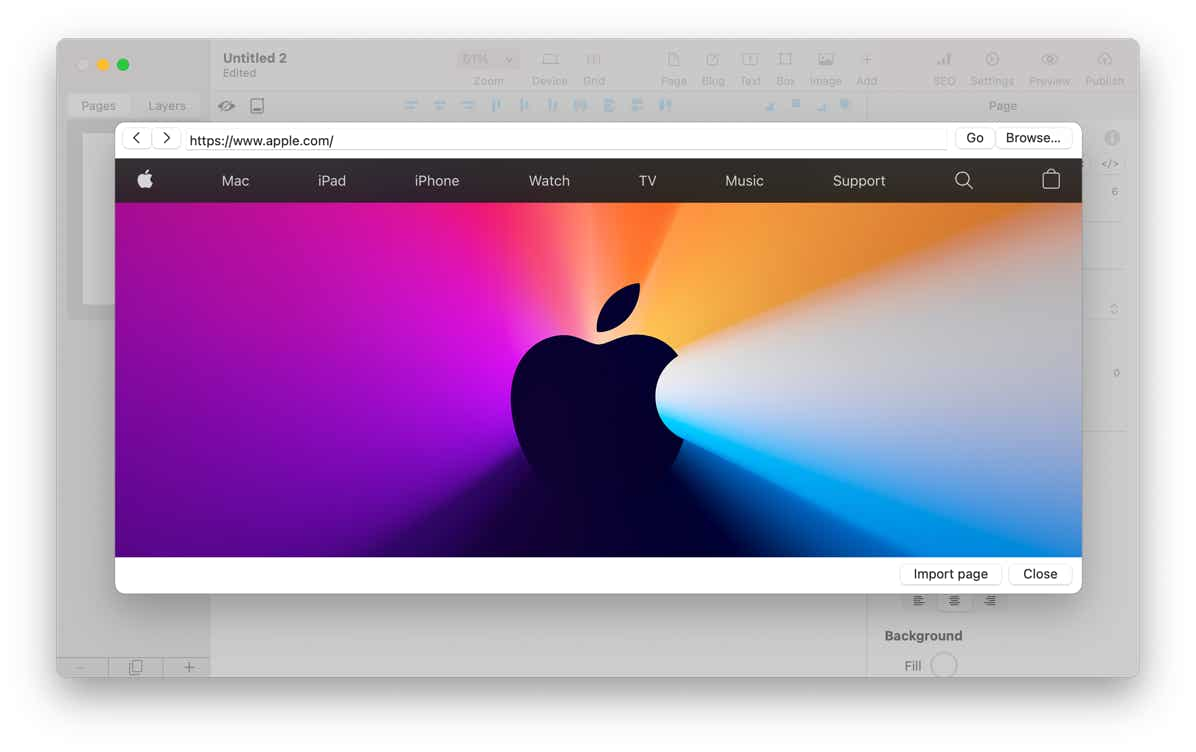
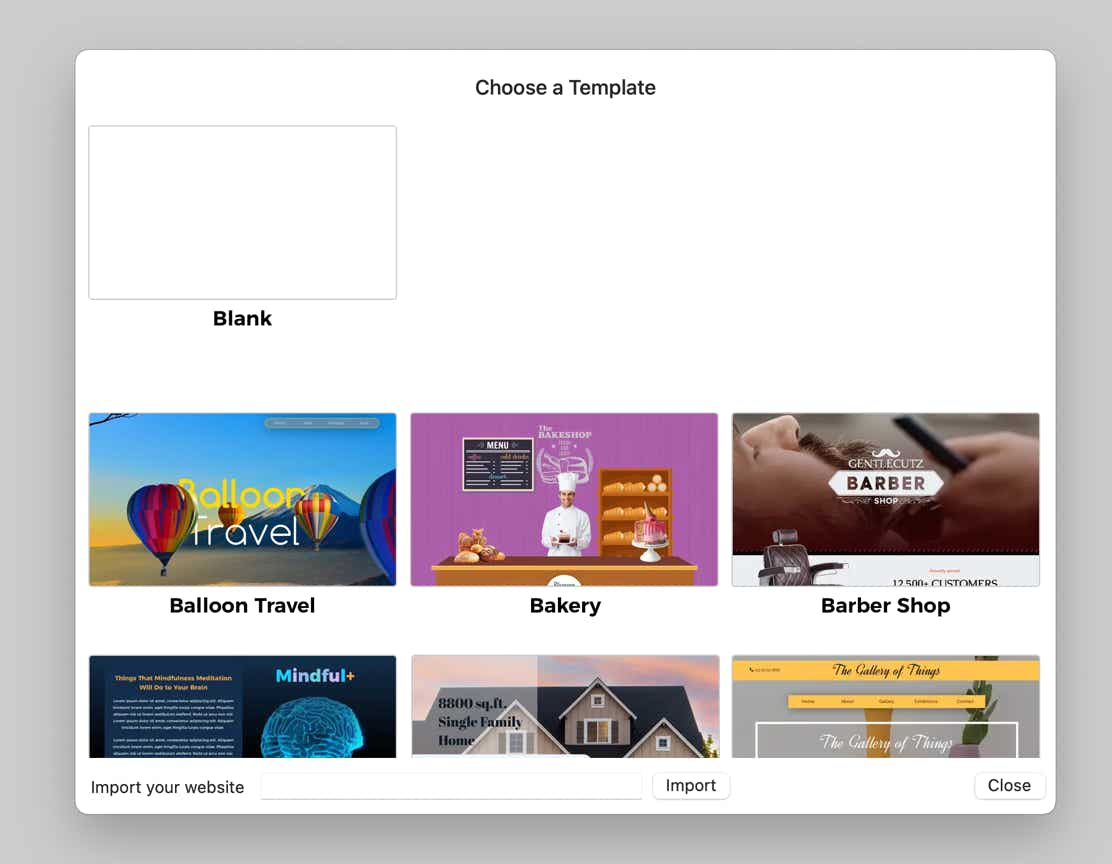
Segnalateci difetti di questa documentazione e li risolveremo al più presto!
Copyright © River SRL
IT06208340486 — REA FI-609716
This site uses cookies. Some are essential to make our site work; others help us improve the user experience and display third party content. By using the site, you agree to our site sending these cookies. Read our privacy policy to learn more or opt out.
Agree